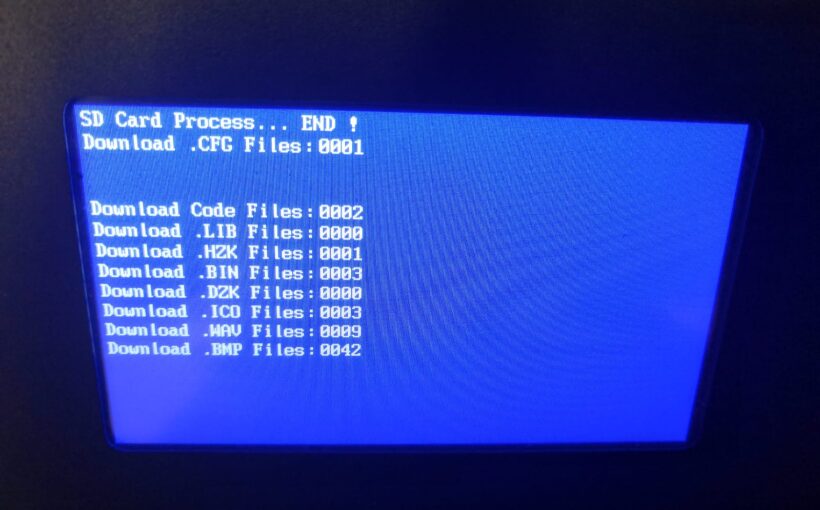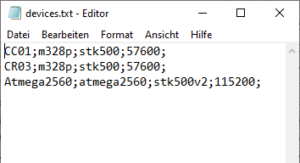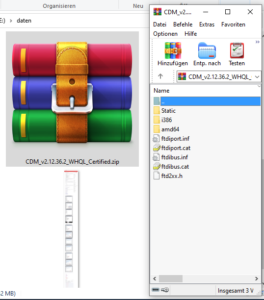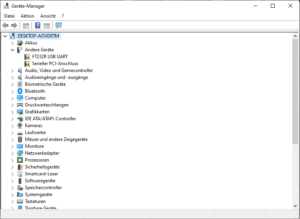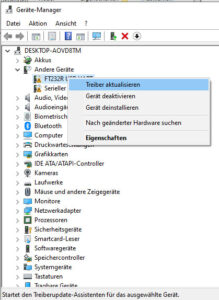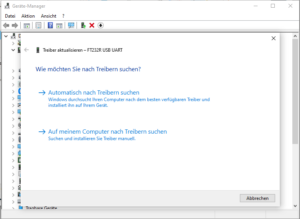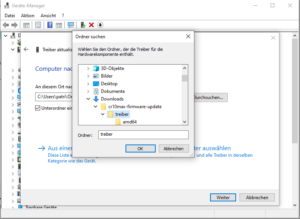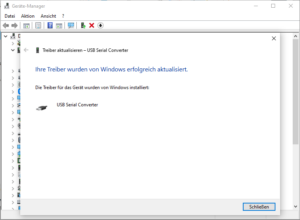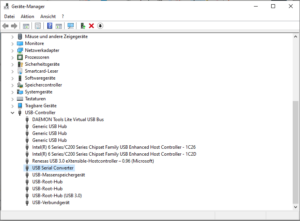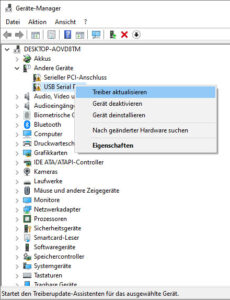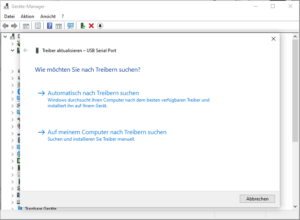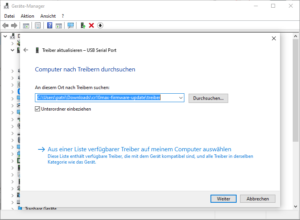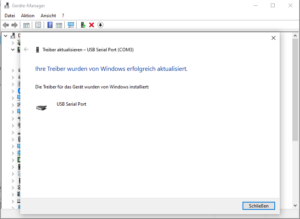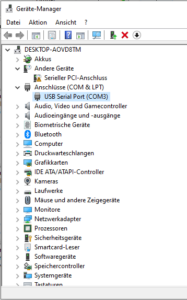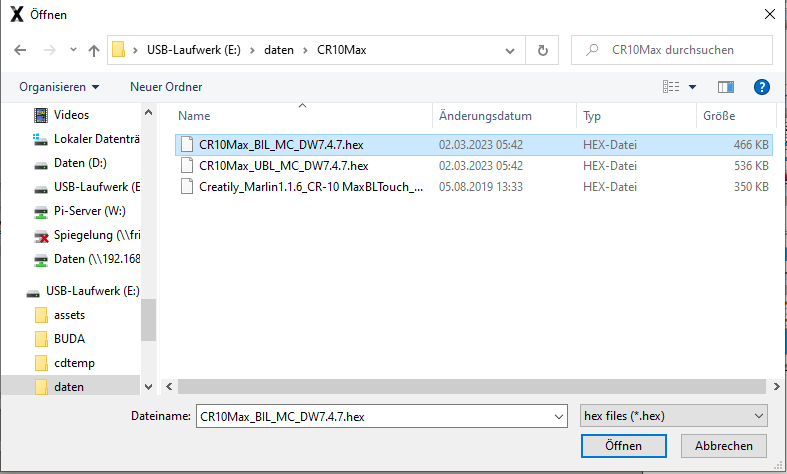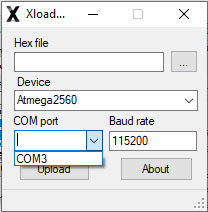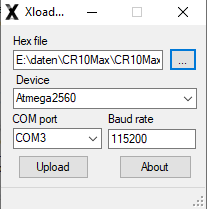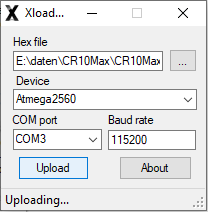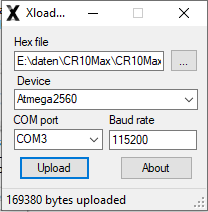Wie wäre es, wenn du deinen Creality CR 10 Max auf den neuesten Stand bringst und die tollen Funktionen von Marlin 2.X ausprobierst? In diesem Blogbeitrag erfährst du, wie du von der alten Marlin 1.1.6 Version auf die neue Marlin 2.X Version wechseln kannst. Es ist ganz einfach und du wirst begeistert sein von den Möglichkeiten, die sich dir bieten. Schau einfach nach, ob es schon eine aktuellere Version für deinen 8Bit Controller gibt, bevor du loslegst.
Nötige Software herunterladen
Achtung! In diesem speziellen Fall gibt es kein Zurück mehr auf die originale Creality Firmware! Es wird keine downloadbare Display Firmware von Seiten Creality angeboten.
Treiber für den Controller
um mit der Controllerplatine und dem Atmega 2560 kommunizieren zu können, wird ein Treiber benötigt, damit dein PC/Mac eine Verbindung aufbauen kann. Hierfür wird der Treiber FT232 USB UART Treiber benötigt, den es für verschiedene Systeme gibt.
- Windows, Mac, Linux: download FT232 USB UART Treiber Download
Xloader zum Aufspielen, der kompilierten *.hex Datei
Windows: download Xloader
In die devices.txt muss noch folgende Zeile eingefügt werden:
Atmega2560;atmega2560,stk500v2;115200;
Fertig kompilierte *.hex für den Creality CR-10 Max 3D Drucker
Download der verschiedenen Versionen
Die Ordnerstruktur DW73, DW74, DW747 gibt die Aktualität der jeweiligen Versionen wieder. Je höher die Zahl, desto aktueller ist die Version.
Zum gegenwärtigen Zeitpunkt dieser Anleitung war es die DW747 Version. Hierbei ist anzumerken, bis zur DW746 aus dem Jahre 2022 der standard Thermistor mit der Firmware unterstützt wird.
- die CR10Max_BIL_DW7.4.6.hex.zip funktioniert mit dem original verbauten Thermistor
- die CR10Max_BIL_MC_DW7.4.7.hex.zip ist für den Creality CR 10 Max und hat alle Komponenten erkannt
- die CR10Max_UBL_MC_DW7.4.7.hex ist für den Creality CR 10 Max
- die CombinedLandscapeDwin_TM3D_V8.7z ist die neue Oberfläche für das Display. Nicht verwirren lassen, die Oberfläche funktioniert für mehrer Drucker CR 10s, CR 10 max usw.
Display vom CR 10 Max updaten
Es ist absolut wichtig, die Speicherkarte nach folgenden Parametern vorzubereiten, ansonsten läuft das Update nicht durch. Stehen keine Zahlen hinter den Files, nur 0000, funktioniert es nicht.
Aus der Datei CombinedLandscapeDwin_TM3D_V8.7z wird nun der komplette Ordner „DWIN_SET“ unverändert und so wie er ist auf die SD-Karte kopiert. Das Gehäuse vom Creality CR 10 Max wird aufgeschraubt und auf die Rückseite des Displays zugegriffen. Hier in den SD-Karten Slot die SD-Karte stecken. Nun kann der Ein-Schalter betätigt werden. Wir warten bis im Display: „SD Card Process… END!“ steht.
FT232 Treiber installieren
Hierfür öffnen wir den Gerätemanager und folgen der Bildergalerie.
Ablauf Firmware vom Creality CR 10 Max updaten
Nachdem der Treiber (FS232) installiert wurde, kann der Xloader (über Xloader.exe) gestartet werden. Die „devices.txt“ sollte unbedingt mit der Zeile „Atmega2560;atmega2560,stk500v2;115200;“ ergänzt werden.
Im Xloader wird unter Hex File unsere entpackte *.hex Datei (bei mir die CR10Max_BIL_MC_DW7.4.7.hex.zip) ausgewählt. Unter Device die CPU vom Controllerboard, ATMEGA2560. Unter ComPort, der Port, der in der Systemsteuerung als USB-Device für euren 3D-Drucker steht. Als Baud rate, sind die 115200 üblicherweise Standard. Nach der Eingabe nur noch auf „Upload“ klicken und sich in Geduld üben. Es dauert wirklich eine ganze Weile, auf gar keinen Fall währenddessen irgendetwas unterbrechen. Das war es.
Der Drucker bootet sich danach neu und startet die aktualisierte Marlin Version. Im Untermenü das EEProm leeren, damit wirklich sämtliche alten Parameter entfernt werden.
Nun könnt ihr PID-Tuning am Display ausführen, Mesh Bed Leveling, indem ihr jeden Punkt einzeln abfahrt, starten und euch an der aktuellen Version von Marlin freuen.
Natürlich, wie immer, Anwendung auf eigene Gefahr.